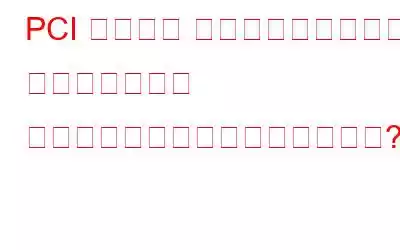Windows 10 には、接続されているすべての周辺機器を検出する機能が組み込まれています。次に、接続されている外部デバイスに関連するドライバーを検索し、インストールします。これによりハードウェアが認識され、ユーザーはデバイスの使用を開始できるようになります。これを可能にするユニットが PCI (Peripheral Component Interconnect の略) です。また、他のハードウェアと同様に、このコンポーネントも機能するにはドライバーが必要です。このガイドは、新しいドライバーをダウンロードしてインストールするだけでなく、既存の PCI コントローラー ドライバーを更新する場合にも役立ちます。
PCI シンプル コミュニケーション コントローラー ドライバーの問題を修正する方法の手順
次の 4 つの方法があります。 PCI コントローラードライバーの問題を修正すると、すべての方法が 100% 正常に機能します。それぞれの方法に必要な時間、労力、技術的なスキルは異なるため、ユーザーは自分にとって最適な方法を選択できます。
オプション 1: 公式 Web サイトにアクセスする h3>
OEM メーカーとしても知られるすべてのハードウェア メーカーは、ユーザーが購入したハードウェアに関連するドライバー、ユーザー マニュアル、その他のリソースをダウンロードできる公式 Web サイトを運営しています。 PCI シンプル通信コントローラーの場合、ドライバーは Intel または AMD の Web サイトから入手できます。ハードウェア デバイスの名前、モデル番号、バージョンがわかっている場合は、公式 Web サイトにアクセスしてドライバーを検索できます。
AMD 公式 Web サイト
Intel 公式 Web サイト
PCI コントローラ ドライバはチップセット ドライバとも呼ばれ、これらの Web サイトで簡単に見つけることができます。課題は、最初にハードウェアを特定することです。
オプション 2: Windows Update を開始する
Microsoft は、ユーザーが次のハードウェアに関連する更新プログラムをダウンロードできるようにする組み込みツールを導入しました。 Windows のツールと機能、ドライバー、セキュリティなど。PCI シンプル通信コントローラーが接続されている場合は、Windows Update によってドライバーが自動的に検索されます。 Windows 10 でアップデートを開始する手順は次のとおりです:
ステップ 1: Windows + I を押して [設定] ウィンドウを起動し、[アップデートと] をクリックします。オプションのうちのセキュリティ。
ステップ 2: 開いた新しい [アップデートとセキュリティ] ウィンドウで、パネルの右側にある [アップデートの確認] ボタンをクリックする必要があります。
ステップ 3: Windows 10 は、接続されているハードウェアに関連するその他のドライバーの更新プログラムとともに、Microsoft サーバー上の最新の更新プログラムを検索します。
注: アップデートの検索、ダウンロード、インストールのこのプロセスには、かなりの時間がかかります。これは自動的に行われ、ユーザーの介入はほとんど必要ありません。
オプション 3: デバイス マネージャーを使用する
PCI シンプル コミュニケーション コントローラーのドライバーをインストールする 3 番目のオプションは、ダウンロードすることです。 Windows 10 の組み込みユーティリティであるデバイス マネージャーを使用します。このプロセスには時間がかかり、インストール プロセスの実行方法を知る技術的なスキルが必要です。手順は次のとおりです。
ステップ 1: Windows + R を押して、実行ボックスを起動します。
ステップ 2: 次のように入力します。 [開く] というラベルの付いたテキスト ボックスに「devmgmt.msc」を入力し、[OK] を押します。
ステップ 3: 新しいウィンドウが表示され、現在のすべてのドライバーがリストされます。あなたのPCにインストールされています。 [その他のデバイス] が見つかるまで下にスクロールし、クリックします。
ステップ 4: [その他のデバイス] の下のドロップダウン オプションで、[PCI 暗号化/復号化コントローラ] を選択し、それを右クリックします。コンテキスト メニューを開きます。
ステップ 5: コンテキスト メニューから [ドライバーの更新] をクリックし、画面上の指示を実行します。
このプロセスでは、PCI コントローラー ドライバーがインストールされます。
オプション 4: Smart Driver Care を使用する
ドライバーの問題を修正するために使用できる最も簡単な方法PCI シンプル通信コントローラーの場合は、Smart Driver Care などのドライバー アップデーター ソフトウェアを使用します。このプログラムはシステムのハードウェアをスキャンし、Web 上で入手可能な最新のドライバーを検索します。 PC の古くなったり、欠落したり破損したドライバーを、最も互換性のある最新のドライバーに置き換えることができます。 Smart Driver Care を使用する手順は次のとおりです。
注: Smart Driver Care の基本バージョンでは毎日 2 つのドライバーのみが更新されますが、プレミアム バージョンではすべてのドライバーの問題を更新できます。
ステップ 1: 以下の公式リンクから Smart Driver Care を PC にダウンロードしてインストールします。
ステップ 2: プログラムがインストールされたら、起動する必要があります。
注: インストールされているバージョンデフォルトでは、2 つのドライバーのみを更新できる基本バージョンです。 [Pro にアップグレード] ボタンをクリックしてソフトウェアを購入し、登録できます。
ステップ 3: [Sc] をクリックします。 スキャンを開始するためのドライバー。
注: スキャン中に PCI シンプル通信コントローラーがシステムに接続されていることを確認してください。
ステップ4: スキャンが完了すると、Smart Driver Care により、コンピューター内の修正が必要な古いドライバーのリストが表示されます。リストから PCI コントローラー ドライバーを選択し、[更新] ボタンをクリックして、更新されたドライバーをダウンロードしてインストールします。
注: Smart Driver Care の PRO バージョンを購入した場合は、 [すべて更新] ボタンをクリックすると、すべてのドライバの問題を一度に修正できます。
ステップ 5: プロセスが完了したら、コンピュータを再起動します。 PCI に関連するドライバーの問題が解決されているかどうかを確認すると、周辺機器を PC に簡単に接続できるようになります。
ビデオ チュートリアルを見る:
PCI シンプル通信のドライバーの問題を修正しないと、PC 上の周辺機器の接続に問題が発生するだけでなく、コンピューターの機能に関するさまざまなランダムな問題に直面することになります。できるだけ早く PCI コントローラー ドライバーを更新することをお勧めします。最良の方法は、数回クリックするだけで更新できる Smart Driver Care を使用することです。
ソーシャル メディア – Facebook、Twitter でフォローしてください。 、インスタグラム、YouTube。ご質問やご提案がございましたら、以下のコメント欄にご記入ください。解決策をご連絡させていただきます。私たちは、テクノロジーに関する一般的な問題への回答とともに、ヒントやテクニックを定期的に投稿しています。
読み取り: 0